Python 데이터 시각화 도구 Matplotlib에 대한 자세한 설명
- 黄舟원래의
- 2017-10-13 11:05:582331검색
아래 편집기는 Python 데이터 시각화 도구인 Matplotlib를 기반으로 한 기사, 그림 소개, Pyplot에 대한 자세한 설명을 제공합니다. 편집자님이 꽤 좋다고 생각하셔서 지금 공유하고 모두에게 참고용으로 드리도록 하겠습니다. 편집기를 따라가서 살펴보겠습니다
Pyplot
matplotlib.pyplot은 matplotlib를 MATLAB처럼 사용할 수 있게 해주는 명령형 함수 모음입니다. pyplot의 각 기능은 캔버스 생성, 캔버스에 그리기 영역 만들기, 그리기 영역에 여러 선 그리기, 이미지에 텍스트 설명 추가 등과 같이 캔버스 이미지에 해당 변경을 수행합니다. 아래에서는 예제 코드를 통해 그 매력을 살펴보겠습니다.
import matplotlib.pyplot as plt plt.plot([1,2,3,4]) plt.ylabel('some numbers') plt.show()
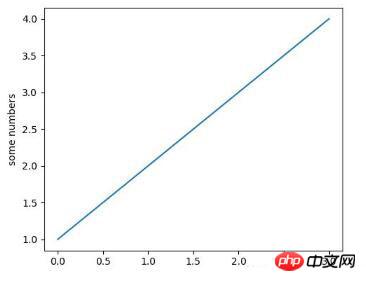
위 그림은 plt.plot([1,2,3,4]) 코드 라인을 통해 그린 이미지입니다. 이때 몇몇 친구들은 '왜? 의 좌표 범위 목록이나 배열을 매개 변수로 사용하면 matplotlib는 이 값 목록을 Y축 값으로 처리한 다음 자동으로 값 목록 [0, N-1을 생성합니다. ]를 Y축의 값 N개를 기준으로 X축의 값으로 한다. 따라서 위 그림의 Y축 값은 우리가 지정한 리스트 [1,2,3,4]이고, X축 값은 자동 생성된 리스트 [0,1,2,3]입니다.
이것을 보고 몇몇 친구들은 이게 너무 약하다고 생각할 수도 있습니다. 걱정하지 마세요. 단계별로 배워 보겠습니다. 위 그림은 실제로 매우 간단한 예일 뿐입니다. 실제로, 이 명령을 통해 여러 이미지 매개변수를 동시에 전달할 수 있습니다. 예를 들어, X축과 Y축의 값을 동시에 제공하려면 다음 코드 줄을 통해 이를 달성할 수 있습니다.
plt.plot([1, 2, 3, 4], [1, 4, 9, 16]) #X:[1, 2, 3, 4],Y:[1, 4, 9, 16]
또한 MATLAB처럼 각 X축과 Y축의 값을 설정합니다. 나중에 "color + line type" 형식의 문자열 매개변수가 전달됩니다. 이 매개변수는 우리 이미지의 선 색상과 유형을 설정할 수 있습니다. 기본 매개변수는 파란색 실선을 나타내는 'b-'입니다. 명령에서 지원되는 색상 문자는 다음과 같습니다.
'b': 파란색
'g': 녹색'r': 빨간색
'c': 청록색
'm': 자홍색
'y': 노란색
'k': 검정색
'w': 흰색
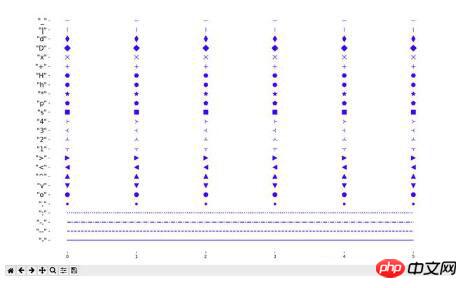 그래서 위 코드의 데이터를 빨간색 점으로 표시하려면 다음을 전달하면 됩니다. 코드 구현:
그래서 위 코드의 데이터를 빨간색 점으로 표시하려면 다음을 전달하면 됩니다. 코드 구현:
import matplotlib.pyplot as plt plt.plot([1,2,3,4], [1,4,9,16], 'ro') plt.axis([0, 6, 0, 20]) plt.show()
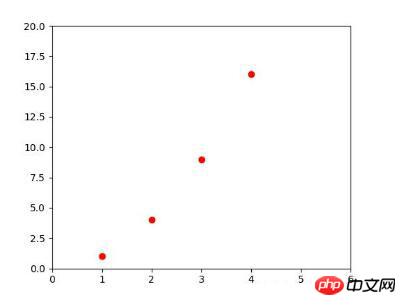 여러 데이터 세트가 있는 경우 각 세트 뒤의 선 유형과 색상을 설정할 수 있습니다.
여러 데이터 세트가 있는 경우 각 세트 뒤의 선 유형과 색상을 설정할 수 있습니다.
import matplotlib.pyplot as plt import numpy as np t = np.arange(0., 5., 0.2) plt.plot(t, t, 'r--', t, t**2, 'bs', t, t**3, 'g^') plt.show()
위 내용은 Python 데이터 시각화 도구 Matplotlib에 대한 자세한 설명의 상세 내용입니다. 자세한 내용은 PHP 중국어 웹사이트의 기타 관련 기사를 참조하세요!

